Πώς να ρυθμίσετε μια σύνδεση στο Διαδίκτυο στα Windows 11/10
Όταν αποκτάτε έναν νέο υπολογιστή με Windows , το πρώτο πράγμα που θα θέλατε να κάνετε είναι να δημιουργήσετε μια σύνδεση στο Διαδίκτυο(Internet) . Εάν συμβαίνει αυτό, θα πρέπει να γνωρίζετε ότι τα Windows(Windows) 11/10 προσφέρουν πολλούς τρόπους σύνδεσης στο Διαδίκτυο(Internet) . Σε αυτόν τον οδηγό, θα μοιραστούμε πώς μπορείτε να ρυθμίσετε το WiFi ή μια σύνδεση Ethernet/Broadband σύνδεση.
Πώς να ρυθμίσετε μια σύνδεση στο Διαδίκτυο(Internet) στα Windows 11/10
Πώς να συνδεθείτε σε ένα δίκτυο WiFi
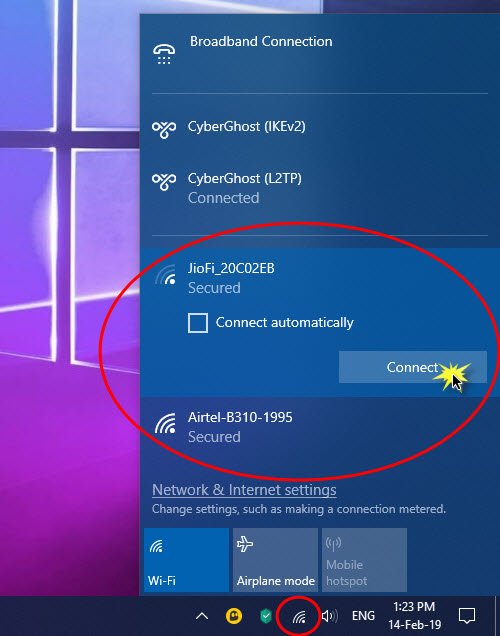
- Πατήστε WIN+A για να ανοίξετε το Κέντρο δράσης .
- Κάντε κλικ στο εικονίδιο ασύρματης σύνδεσης στη λίστα Γρήγορες ενέργειες .
- Θα αποκαλύψει τα ονόματα όλων των δικτύων WiFi που είναι διαθέσιμα γύρω σας.(WiFi)
- Κάντε κλικ(Click) στο ασύρματο δίκτυο στο οποίο θέλετε να συνδεθείτε.
- Μπορείτε να επιλέξετε να συνδεθείτε αυτόματα στο WiFi .
- Κάντε κλικ στην επιλογή Σύνδεση.
- Εισαγάγετε(Enter) τον Κωδικό πρόσβασης(Password) ή το κλειδί ασφαλείας δικτύου στην επόμενη οθόνη.
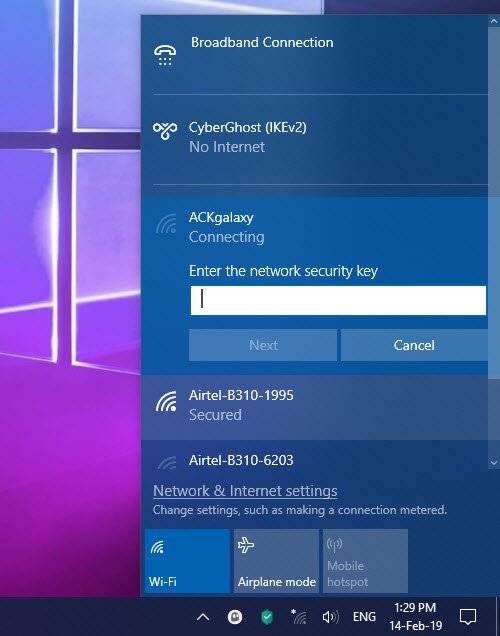
Εάν τα διαπιστευτήρια είναι σωστά, θα μπορείτε να ρυθμίσετε τη σύνδεση ασύρματου δικτύου και να συνδεθείτε σε αυτήν.
Σχετικό(Related) : Πώς να προσθέσετε ένα νέο προφίλ δικτύου Wi-Fi(How to add a new Wi-Fi Network Profile) στα Windows 10.
Πώς να συνδεθείτε με μη αυτόματο τρόπο στο WiFi στα Windows 11/10
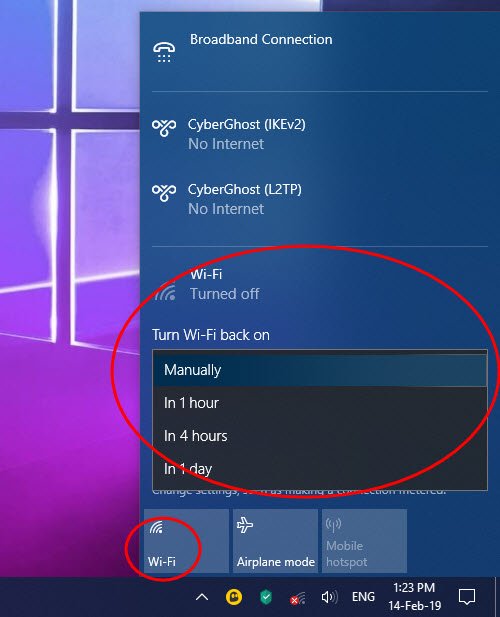
Μερικές φορές μπορεί να χρειαστεί να μείνετε μακριά από το διαδίκτυο. Μπορεί να είναι η δουλειά σας ή θέλετε να εξοικονομήσετε μπαταρία. Ακόμη και όταν δεν είναι συνδεδεμένος, ο προσαρμογέας WiFi συνεχίζει να αναζητά δίκτυα και καταναλώνει μπαταρία. Ενώ τα Windows 10(Windows 10) προσφέρουν την επιλογή αυτόματης σύνδεσης στο WiFi όταν το ρυθμίζετε με μη αυτόματο τρόπο – αλλά αν δεν το κάνατε, υπάρχουν δύο επιλογές. Αρχικά(First) , επιλέξτε τις επιλογές που μπορούν να ενεργοποιήσουν ξανά αυτόματα τον προσαρμογέα WiFi . Η δεύτερη επιλογή Χειροκίνητα.(Manually.)
- Κάντε κλικ(Click) στο εικονίδιο ασύρματης σύνδεσης κάτω δεξιά στη γραμμή εργασιών.
- Επόμενο πάτημα για να απενεργοποιήσετε το WiFi.
- Θα αποκαλύψει μια ρύθμιση όπου μπορείτε να επιλέξετε πότε θα ενεργοποιήσετε ξανά το WiFi .
- Μπορείτε να επιλέξετε να ενεργοποιήσετε το WiFi Χειροκίνητα, σε μία ώρα, σε τέσσερις ώρες ή μία ημέρα.
- Επιλέξτε Χειροκίνητα.
Όταν θέλετε να συνδεθείτε στο διαδίκτυο, ενεργοποιήστε το ξανά και, στη συνέχεια, επιλέξτε σε ποιο δίκτυο θα συνδεθείτε. Θα συνδεθεί αυτόματα σε ένα σύστημα στο οποίο ο προσαρμογέας είχε ρυθμιστεί προηγουμένως για σύνδεση. Ωστόσο, εάν αποφασίσετε να συνδεθείτε στο δίκτυο WiFi με μη αυτόματο τρόπο, μπορείτε επίσης.
Πώς να ρυθμίσετε μια ευρυζωνική σύνδεση(Broadband) ( PPPoE ) στα Windows 11/10
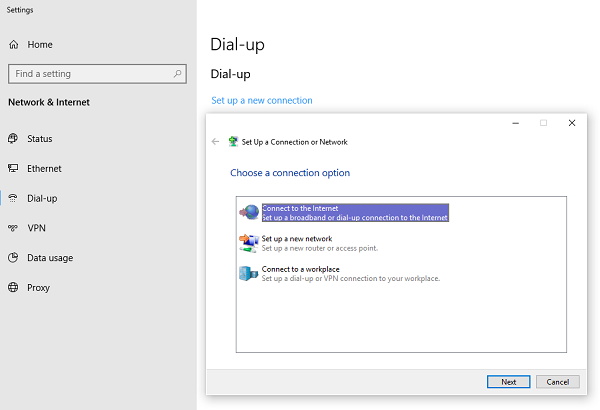
Πολλοί πάροχοι δικτύου προσφέρουν ευρυζωνική(Broadband) σύνδεση ή PPPoE που επιτρέπει σε πολλούς υπολογιστές να συνδέονται στο δίκτυό τους. Τα Windows 10 έχουν ενσωματωμένη υποστήριξη για PPPoE .
Μεταβείτε στις Ρυθμίσεις(Set) > Δίκτυο και Internet > Dial-Up . Κάντε κλικ(Click) στο « Ρύθμιση(Set) νέας σύνδεσης». Θα εκκινήσει τον Οδηγό(Wizard) εγκατάστασης σύνδεσης . Συνήθως λειτουργεί με υπολογιστές συνδεδεμένους χρησιμοποιώντας Ethernet .
- Κάντε κλικ στο Σύνδεση στο Διαδίκτυο.(Connect to the Internet.)
- Επιλέξτε Broadband (PPPoE).
- Στη συνέχεια, εισαγάγετε το όνομα χρήστη, τον κωδικό πρόσβασης, το όνομα του ISP για σύνδεση.
Βεβαιωθείτε(Make) ότι έχετε επιλέξει να μοιραστείτε τη σύνδεση. Θα επιτρέψει σε άλλους χρήστες σε αυτόν τον υπολογιστή να συνδεθούν επίσης στο Διαδίκτυο(Internet) . Είναι πιθανό ο ISP σας να έχει μια κοινόχρηστη διεύθυνση IP DNS(DNS IP) . Μπορείτε να τα ορίσετε στον προσαρμογέα δικτύου.( set them in the Network adapter.)
Ακολουθεί μια συμβουλή όταν χρησιμοποιείτε PPPoE . Ενώ μπορείτε να το ρυθμίσετε στον υπολογιστή σας, συνιστάται να το ρυθμίσετε στον δρομολογητή σας. Θα είναι χρήσιμο όταν έχετε πολλούς υπολογιστές που χρειάζονται σύνδεση στο Διαδίκτυο.
Πώς μπορώ να ρυθμίσω μια σύνδεση στο Διαδίκτυο(Internet) στα Windows 11/10;
Μπορείτε να ρυθμίσετε διάφορους τύπους συνδέσεων Διαδικτύου στα Windows 11/10 , όπως Wi-Fi , Ethernet , hotspot για κινητά, σύνδεση USB(USB) κ.λπ. Όλες οι μέθοδοι αναφέρονται σε αυτό το άρθρο και μπορείτε να τις ακολουθήσετε σύμφωνα με τις απαιτήσεις σας.
Πώς μπορώ να αποκτήσω Internet στα Windows;
Για να αποκτήσετε internet στα Windows 11/10 , πρέπει να συνδεθείτε σε μια έγκυρη πηγή διαδικτύου. Είναι δυνατή η χρήση του διαδικτύου από το δρομολογητή Wi-Fi, τη σύνδεση Ethernet , το κινητό κ.λπ. Ανάλογα με τη διαθεσιμότητα, μπορείτε να επιλέξετε οποιαδήποτε από τις προαναφερθείσες επιλογές για να αποκτήσετε internet στον υπολογιστή σας.
Γιατί ο υπολογιστής μου δεν συνδέεται σε WIFI ;
Μπορεί να υπάρχουν πολλοί λόγοι για τους οποίους ο υπολογιστής σας δεν είναι συνδεδεμένος σε δρομολογητή Wi-Fi. Ξεκινήστε την επιδιόρθωση ελέγχοντας εάν ο δρομολογητής σας έχει έγκυρη σύνδεση στο διαδίκτυο ή όχι. Μετά από αυτό, μπορείτε να ακολουθήσετε αυτές τις λύσεις για να διορθώσετε εάν η σύνδεσή σας Wi-Fi δεν λειτουργεί(Wi-Fi connection is not working) .
Διαβάστε(Read) : Συμβουλές για τη χρήση Κοινόχρηστης σύνδεσης στο Διαδίκτυο στο σπίτι(Tips to use a Shared Internet Connection at home) .
Related posts
Πώς να αντιστοιχίσετε μια μονάδα δίσκου δικτύου ή να προσθέσετε μια μονάδα δίσκου FTP στα Windows 11/10
Πώς να ενεργοποιήσετε το Wake-on-LAN στα Windows 11/10
Μετατρέψτε τον υπολογιστή Windows σε WiFi Hotspot μέσω Κοινή χρήση σύνδεσης στο Internet
5 Χαρακτηριστικά του Internet Explorer που πρέπει να υιοθετήσουν άλλα προγράμματα περιήγησης
Πώς να βρείτε τη διεύθυνση IP του δρομολογητή στα Windows 10 - Αναζήτηση διεύθυνσης IP
Αξιολογήστε το ASUS RT-AX68U: Ένα κλασικό επανασχεδιασμένο για Wi-Fi 6! -
Πώς να ελέγξετε την ταχύτητα προσαρμογέα δικτύου στα Windows 11/10
Το Wi-Fi 6 είναι ένα οικοσύστημα, όχι απλώς ένας δρομολογητής -
Η Εξοικονόμηση δεδομένων Android και πώς να την ενεργοποιήσετε
2 τρόποι για να παρακολουθείτε ποιος έχει πρόσβαση στα κοινόχρηστα αρχεία και τους φακέλους σας
ASUS AiProtection: Ενεργό ή απενεργοποιημένο; Βελτιώστε την ασφάλεια του δρομολογητή σας!
2 τρόποι ενημέρωσης του υλικολογισμικού σε δρομολογητή TP-Link Wi-Fi 6 -
Πώς μπορώ να επαναφέρω τον δρομολογητή ASUS στις εργοστασιακές του ρυθμίσεις; (4 τρόποι)
ΣΦΑΛΜΑ ΑΠΟΡΡΙΨΗ ΠΡΟΣΒΑΣΗΣ ΔΙΚΤΥΟΥ | ΣΦΑΛΜΑ ΑΠΟΣΥΝΔΕΣΗ ΙΝΤΕΡΝΕΤ
Πώς να απενεργοποιήσετε την κοινή χρήση σύνδεσης στο Internet (ICS) στα Windows 10
Τα καλύτερα δωρεάν εργαλεία παρακολούθησης εύρους ζώνης για Windows 11/10
Τρόπος κοινής χρήσης φακέλων, αρχείων και βιβλιοθηκών με το δίκτυο, στα Windows
Πώς να δημιουργήσετε ένα hotspot των Windows 11 -
Τι είναι μια Οικιακή Ομάδα; Πώς να χρησιμοποιήσετε την Οικιακή ομάδα των Windows 7
Synology DiskStation Manager 7: Διατίθεται Beta, δωρεάν ενημέρωση έρχεται το 2021 -
